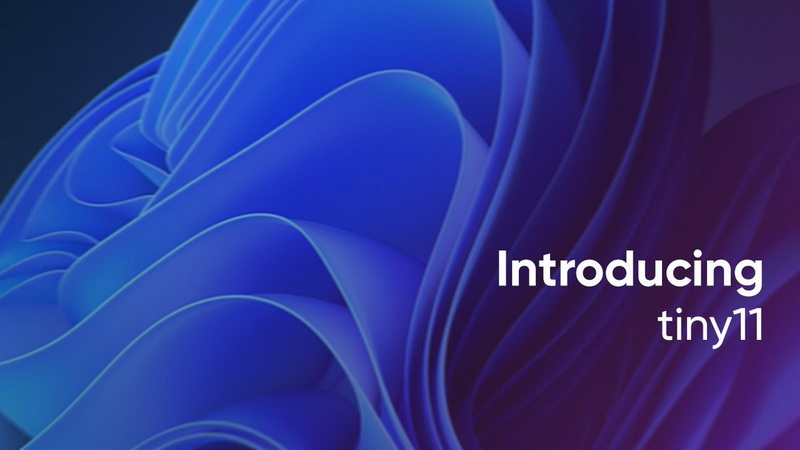Опубликовано, август 2021 г.
Примечание:
В этой статье объясняются минимальные требования к системе для Windows 11 на компьютере. Минимальные требования к системе обеспечивают отличный вычислительный опыт на различных устройствах в настоящее время и в будущем. Некоторые функции, а также приложения и оборудование, которые вы добавляете на компьютер, могут превышать эти минимальные требования. Windows дополнительные сведения о некоторых требованиях к определенным функциям на странице спецификаций Windows 11. Для получения дополнительных сведений о дополнительных требованиях к приложениям или оборудованию обратитесь к конкретному издателю или изготовителю.
Windows 11 приближает вас к тому, что вы любите, и выпускается в то время, когда компьютер играет еще более центральную роль в том, как мы соединим, создадим и играем. При принятии решения о том, где установить минимальные требования к системе для Window 11, мы уделяем внимание трем принципам, которые помогут обеспечить отличный пользовательский интерфейс.
-
Надежность
-
Безопасность
-
Совместимости
Если вы хотите узнать больше о минимальных требованиях к системе и о том, как эти принципы помогли нам принимать решения, см. этот блог с более подробным описанием нашего подхода.
Минимальные требования к системе и компьютер
Это минимальные требования к системе, которые должен соответствовать компьютеру, чтобы обеспечить отличный вычислительный опыт.
-
Процессоры и ЦП (единицы центральной процессорной обработки): 1 Или быстрее с 2 или более ядер, которые отображаются в списке утвержденных ЦП. Процессор на компьютере будет основным фактором, определяющим запуск Windows 11. Скорость часов (1 Или более быстрая потребность) и количество ядер (2 или более) являются неотъемлемой частью процессора по мере его выпуска и не считаются обновляемыми компонентами.
-
ОЗУ: 4 ГБ. Если на компьютере менее 4 ГБ памяти, иногда можно параметров обновления для получения дополнительной ОЗУ. Обратитесь на веб-сайт изготовителя компьютера или у розничного продавца, чтобы узнать, доступны ли простые и доступные варианты, которые соответствуют минимальным требованиям Windows 11.
служба хранилища: 64 ГБ или большее хранилище. Если на компьютере недостаточно большого дискового пространства, иногда есть варианты его обновления. Обратитесь на веб-сайт изготовителя компьютера или у розничного продавца, чтобы узнать, доступны ли простые и доступные варианты, которые соответствуют минимальным требованиям Windows 11.
Программное обеспечение системы: UEFI (для единого extensible Firmware Interface, современной версии PC BIOS) и Secure Boot. Если ваше устройство не соответствует минимальным требованиям, так как оно не обеспечивает безопасную загрузку, ознакомьтесь с этой статьей, чтобы узнать, можно ли предпринять необходимые действия, чтобы включить эту возможность. Безопасная загрузка может быть включена только с помощью UEFI, и в этой статье вы сможете понять, какие параметры можно изменить, чтобы сделать это возможным.
TPM: доверенный модуль платформы (TPM) версии 2.0. Если ваше устройство не соответствует минимальным требованиям из-за TPM, ознакомьтесь с этой статьей, чтобы узнать, можно ли предпринять меры для ее устранения.
Видеокарты: Совместим с DirectX 12 или более поздней с драйвером WDDM 2.0.
Отображения: Дисплей высокой четкости (720p), который больше 9″ по диагонали, 8 бит на цветной канал. Если размер экрана меньше 9″, предполагаемый пользовательский интерфейс Windows может быть не полностью виден.
Подключение к Интернету и учетные записи Майкрософт: Windows 11 Для первого использования требуется подключение к Интернету и учетная запись Майкрософт.
-
Windows версии для обновления: Для обновления до Windows 10 версии 2004 или более поздней Windows устройства. Бесплатные обновления доступны в Windows в Параметры > обновления и безопасности.
Обновление: особые требования для S-режима
Для Windows 10 Pro, образования и Enterprise S-режим больше не доступен в Windows 11. Пользователям, которые хотят перейти на Windows 11, потребуется выйти из S-режима, и они не смогут снова переключиться обратно. Windows 10 Домашняя можно перейти Windows 11 для дома в S-режиме, не переходя из S-режима.
Инструкции по выходу из S-режима (которые нужно завершить до обновления):
-
На компьютере, на Windows 10 S-режиме, откройте Параметры > обновления & безопасность > активации.
-
Найдите раздел Перейти Windows 10 Домашняя или Перейти Windows 10 Pro, а затем выберите ссылку Перейти в Магазин.
Примечание: Не выбирайте ссылку в статье Обновление выпускаWindows. Это другой процесс, который позволит вам работать в S-режиме.
-
На странице, которая отображается в Microsoft Store (выйти из S-режима или на похожей странице), выберите кнопку Получить. После подтверждения этого действия вы сможете установить приложения из-за пределов Microsoft Store.
Оценка возможности обновления
Мы знаем, что некоторым клиентам будет нужен простой в использовании процесс определения того, соответствует ли их компьютер минимальным требованиям к системе для Windows 11 и соответствует ли он требованиям к обновлению. Для этого мы предоставляем приложение «Проверка состояния компьютера» для Windows 10 компьютеров. Помимо проверок диагностики существует простой способ проверить возможность обновления Windows 11. После Windows 11, Windows обновление также предлагает способ оценить возможность обновления. Вы сможете получить к нему доступ из Параметры > update & Security. Эти параметры предназначены для компьютеров с клиентами, которыми не управляет ИТ-администратор. Если компьютер управляется ИТ-администратором, уточните у него варианты оценки правомочности и обновления до Windows 11.
Важно: В любых из этих сценариев, в которых вы изменяете компьютер, чтобы сделать его подходящим для обновления, рекомендуем подождите, пока Windows Обновите сообщает о том, что Windows 11 готов для вашего устройства.
Если в конечном итоге не удастся обновить существующий компьютер до версии Windows 11 из-за недопустимости устройства и не готовы перейти на новое, Windows 10 останется правильным вариантом. Windows 10 будет по-прежнему поддерживаться до 14 октября 2025 г., и мы недавно объявили о том, что следующее обновление функций для Windows 10 будет обновлено позднее в этом году.
См. также
Поиск Windows 11 спецификаций, функций и требований к компьютеру
Способы установки Windows 11
Windows по & обучения
Нужна дополнительная помощь?
Минимальные системные требования ОС Windows 11
- Процессор: 64-разрядный двухъядерный CPU с тактовой частотой не менее 1 ГГц
- ОЗУ: 4 ГБ
- Свободное место на диске: 64 ГБ
- Системная прошивка: UEFI, функция безопасной загрузки Secure Boot и криптографический процессор TPM версии 2.0
- Видеоадаптер: совместимый с DirectX12 или более поздней версии и графический драйвер WDDM 2.0
- Дисплей: 9-дюймовый экран с разрешением 1366×768 точек
- Интернет-соединение и аккаунт Microsoft:
— версия ОС Windows 11 Home Edition требует подключения к интернету и учетную запись Microsoft для завершения настройки устройства при первом использовании;
— для переключения из ОС Windows 11 Home в режим S Mode также нужно подключение к интернету;
— для всех выпусков ОС Windows 11 требуется доступ в Интернет для выполнения обновлений, а также для загрузки и использования некоторых функций;
— для использования некоторых функций требуется учетная запись Microsoft.
Список процессоров с поддержкой ОС Windows 11
- Intel — CPU семейства Coffee Lake, дебютировавшего в конце 2017 года, и новее. Всего поддерживается 537 процессоров против 883 моделей для актуальной версии ОС Windows 10. Полный список процессоров Intel с поддержкой ОС Windows 11 собран на отдельной странице сайта Microsoft.
- AMD — CPU с архитектурой Zen+, дебютировавшей весной 2018 года, и новее. Для Windows 11 всего заявлена поддержка 167 процессорах, тогда как ОС Windows 10 работает на 369 моделях чипов AMD. Полный список процессоров AMD с поддержкой ОС Windows 11 собран на отдельной странице сайта Microsoft.
- Qualcomm — модели 2018 года и новее. Всего в списке числится семь чипов, включая кастомные Microsoft SQ1 и Microsoft SQ2.
Не исключено, что это не окончательные версии и в итоге списки будут расширены, но пока они такие. Кроме того, ОС Windows 10 зачастую можно «подружить» с процессорами, которые официально не поддерживаются. Но как в итоге ситуация будет обстоять с ОС Windows 11, пока можно только гадать.
Официальные минимальные системные требования у Windows 11 составляют 4 Гбайт ОЗУ и накопитель на 64 Гбайт. Однако энтузиаст NTDEV выпустил tiny11 — облегчённую сборку Windows 11 Pro 22H2, которой требуется всего 2 Гбайт ОЗУ и 8 Гбайт свободного места на рабочем диске. Любопытно, но эту сборку смогли запустить на ПК с ещё более скромным объёмом оперативной памяти.
Источник изображения: NTDEV
Автор проекта поясняет, что основанная на Windows 11 Pro 22H2 сборка tiny11 имеет всё необходимое для комфортной работы за компьютером без излишеств и беспорядка стандартной Windows. Например, в сборке удалён браузер Microsoft Edge, но оставлены калькулятор, блокнот, Paint и терминал, а также Microsoft Store и функции для пользователей с ограниченными возможностями. Необходимые приложения можно устанавливать через winget install.

Источник изображения: @NTDEV_
Также в tiny11 есть доступ к PowerShell и удалённому рабочему столу. Кроме того, стандартно сборка работает без входа в учётную запись Microsoft, но при желании можно авторизоваться в аккаунте Microsoft. Кроме того, до tiny 11 можно обновиться даже с официальной Windows 10. Опция Windows Update в tiny11 тоже работает. Для установки tiny11 не требуется наличие криптографического модуля TPM на материнской плате и включённой функции Secure Boot в BIOS.
Несмотря на то, что в требованиях tiny11 указаны 2 Гбайт оперативной памяти, сам разработчик смог запустить сборку на виртуальной машине лишь с 384 Мбайт свободной ОЗУ. Как отмечается, при таких условиях ОС «работает очень медленно, но работает». На представленном скриншоте «Диспетчера задач» видно, что система в таком случае страдает от нескольких проблем: сильного уровня использования диска и 100-процентной загрузки CPU.
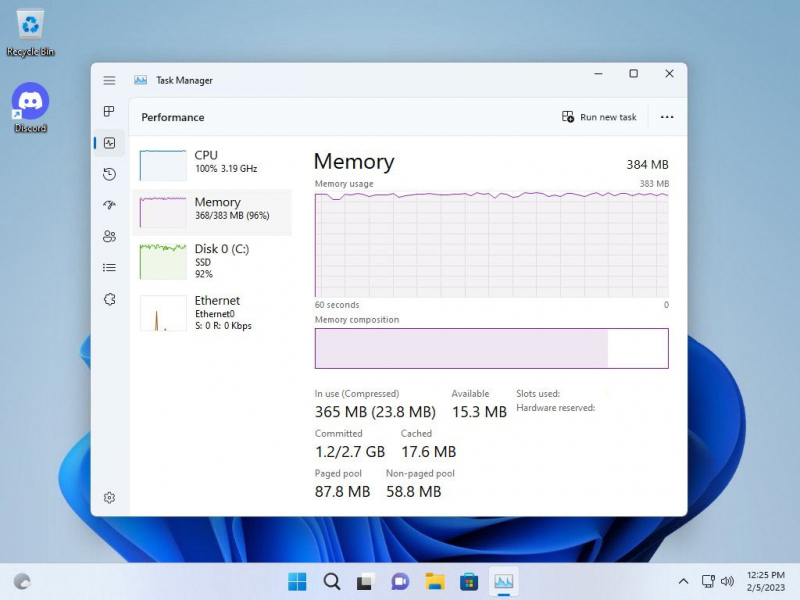
Источник изображения: Twitter / @NTDEV_
Для tiny11 наличие 384 Мбайт свободной ОЗУ оказались не пределом. Один из пользователей смог запустить её на виртуальной машине, где было выделено только 200 Мбайт оперативной памяти. Правда, прежде чем ОС смогла всё-таки запуститься, она выдала четыре «синих экрана смерти».
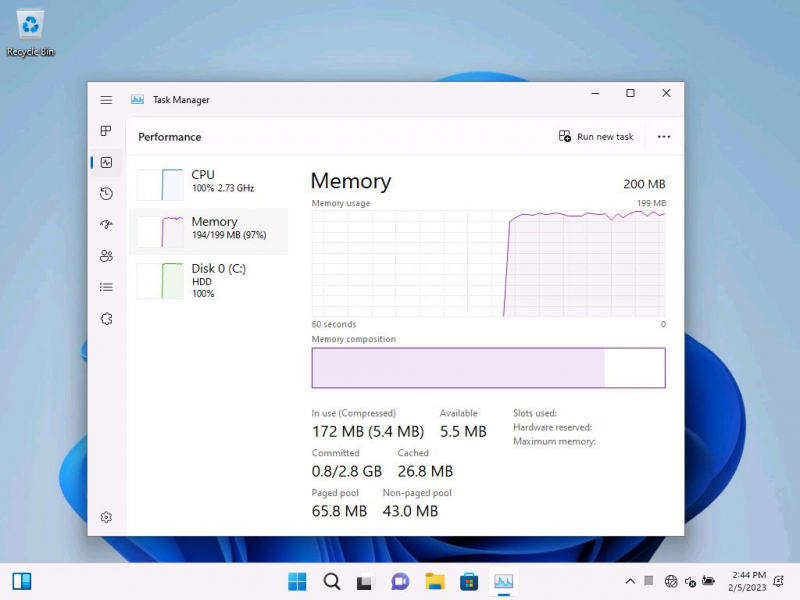
Источник изображения: Twitter / @XenoPanther
Позже тот же пользователь попробовал запустить tiny11 с использованием 196 Мбайт ОЗУ. Однако снижение на 4 Мбайт свободной оперативной памяти привело к тому, что процесс загрузки сменился «30-минутными BSOD».
Подробности о tiny11 и сам образ сборки можно отсюда.
Поддерживаются только 64-разрядные системы, для Windows 11 Home требуется интернет
Компания Microsoft представила сегодня официально свою новую операционную систему Windows 11, по поводу которой поднялась шумиха в сети задолго до анонса.

После презентации Microsoft опубликовала системные требования для новой ОС. Для установки Windows 11 требуется следующие минимальные параметры:
- процессор — 64-разрядный, не менее двух ядер с тактовой частотой не менее 1 ГГц;
- оперативная память — 4 ГБ;
- накопитель — 64 ГБ;
- графический адаптер — совместимый с DirectX 12 / WDDM 2.x;
- дисплей — 9 дюймов с разрешением HD (720p).
Также подтверждается, что для установки Windows 11 Home (Домашняя) требуется учётная запись Microsoft и подключение к интернету.
Системные требования оказались плохой новостью для пользователей со старыми ноутбуками и настольными ПК, так как не все из них смогут выполнить обновление до Windows 11. Тем не менее можно продолжать использовать Windows 10 в течение следующих нескольких лет — как минимум до 14 октября 2025 года, пока не прекратится официальная поддержка Windows 10.
Проверить соответствие ПК системным требованиям Windows 11 можно не только вручную, но и с помощью специального приложения Microsoft — PC Health Check (Проверка работоспособности ПК).
24 июня 2021 в 19:51
| Теги: Windows, Microsoft
| Источник: TechRadar
Этот материал написан посетителем сайта, и за него начислено вознаграждение.
Официальная версия Windows 11 теперь доступна в качестве бесплатного обновления для всех, у кого есть Windows 10 и компьютер, отвечающий минимальным требованиям Microsoft к оборудованию. Однако софтверный гигант не предлагает обновление сразу для каждой подходящей системы. Некоторым пользователям будет предложена возможность обновления в их меню настроек не ранее 5 октября, официальной даты запуска, в то время как другие могут ждать до 2022 года.
К счастью, вам не нужно ждать, пока боги Центра обновления Windows благословят вас возможностью обновиться на новую ОС. Вы можете взять дело в свои руки и принудительно обновить Windows 11 прямо сейчас. Ниже показаны вам несколько различных способов обновления до Windows 11 с Windows 10.
рекомендации
3070 Gigabyte Gaming за 50 тр с началом
Выбираем игровой ноут: на что смотреть, на чем сэкономить
3070 Gainward Phantom дешевле 50 тр
13700K дешевле 40 тр в Регарде
Ищем PHP-программиста для апгрейда конфы
3070 дешевле 50 тр в Ситилинке
MSI 3050 за 25 тр в Ситилинке
3060 Gigabyte Gaming за 30 тр с началом
13600K дешевле 30 тр в Регарде
4080 почти за 100тр — дешевле чем по курсу 60
12900K за 40тр с началом в Ситилинке
RTX 4090 за 140 тр в Регарде
Компьютеры от 10 тр в Ситилинке
3060 Ti Gigabyte за 42 тр в Регарде
Но сначала давайте поговорим о системных требованиях.
Системные требования Windows 11: соответствует ли ваш компьютер?
Microsoft предъявляет довольно строгие требования к оборудованию для обновления до Windows 11. Наиболее важным из них является то, что на вашем компьютере должен быть TPM 2.0, не менее 4 ГБ ОЗУ, не менее 64 ГБ памяти и графическая карта, поддерживающая DX12 и один из поддерживаемых процессоров Intel или AMD. В списке поддерживаемых процессоров Microsoft не включают в себя большинство процессоров Intel 7-го и более старых поколений или AMD Ryzen первого поколения. Более подробную информацию можно найти на официальной странице системных требований Windows 11.
Обновитесь до Windows 11 через Центр обновления Windows
Самый простой способ перейти на Windows 11 — просто подождать, пока Microsoft сделает его доступным для вас через раздел «Центр обновления Windows» в настройках. Однако этого может не произойти в течение недель или месяцев, поскольку это постепенное внедрение. При этом первое, что вам следует сделать, это проверить, действительно ли обновление доступно для вас по этому маршруту.
1. Перейдите в подменю настроек Центра обновления Windows. Самый простой способ попасть туда — просто ввести «Центр обновления Windows» в поиске Windows и щелкнуть верхний результат. Вы также можете перейти в Настройки-> Обновление и безопасность.
Если вы видите баннер «Обновление до Windows 11 готово», значит, все готово и следует перейти к следующему шагу. Если нет, перейдите к разделу о принудительном обновлении Windows 11.
Если, с другой стороны, вы видите сообщение, подобное приведенному ниже, в котором говорится: «Конкретные сроки, когда обновление будет предложено, могут варьироваться по мере подготовки», это также означает, что вам необходимо принудительно выполнить обновление, если вы хотите его прямо сейчас.
2. Щелкните Загрузить и установить .
3. Примите лицензионное соглашение.
Теперь загрузка и установка с помощью Центра обновления Windows займет несколько минут.
4. При появлении запроса перезагрузите компьютер. Когда он перезагрузится, вы окажетесь в Windows 11.
Как перейти на Windows 11 с помощью помощника по обновлению
Если ваш компьютер соответствует требованиям к оборудованию Windows 11, но Microsoft просто еще не подтолкнула вас к обновлению, самый простой способ получить его — использовать Помощник по установке Windows 11 от Microsoft.
1. Перейдите на страницу загрузки Windows 11 .
2. Нажмите «Загрузить сейчас» в разделе «Помощник по установке Windows». Помощник по установке загрузится.
3. Запустите Помощник по установке Windows 11.
4. Щелкните «Принять и установить» .
Помощнику по установке потребуется несколько минут, чтобы загрузить и установить Windows 11.
5. При появлении запроса, перезагрузите компьютер. Ваш компьютер продолжит установку в течение нескольких минут и несколько раз перезагрузится. Затем вы сможете пользоваться новой операционной системой.
Этот материал написан посетителем сайта, и за него начислено вознаграждение.
Download PC Repair Tool to quickly find & fix Windows errors automatically
Windows 11 is a significant improvement over Windows 10, and along with all those new tools and features comes a surplus load on the system. This makes it important to check whether your system would be able to handle Windows 11 or not. In this post, we take a look at the minimum and the recommended Windows 11 System Requirements.
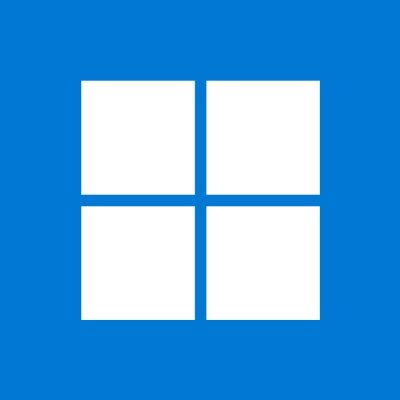
A simple test to check whether your system can support Windows 11 or not could be done through the PC Health Check Tool from Microsoft. However, this is a test of the minimum requirements, not what is required to run the system smoothly. Rather, Windows 11 has a lot of additional feature-specific hardware requirements. Let us discuss these in detail.
- Processor
- RAM
- Hard Disk Space
- Graphics Card
- System Firmware
- Trusted Platform Module
- Display
- Internet Connection.
Windows 11 Minimum Hardware Requirements
There are the new minimum hardware requirements for Windows 11. PCs that do not meet the hard floor cannot be upgraded to Windows 11. PCs that meet the soft floor will receive a notification that an upgrade is not advised.
- Processor: 1 GHz or faster with 2 or more cores on a compatible 64-bit processor or System on a Chip (SoC)
- System firmware: Trusted Platform Module (TPM) version 2.0
- Graphics card: Compatible with DirectX 12 or later with WDDM 2.0 driver
- RAM: 4 GB
- Storage: 64 GB or larger storage device
- S mode is only supported on the Home edition of Windows 11. If you are running a different edition of Windows in S mode, you will need to first switch out of S mode prior to upgrading.
UPDATE: Microsoft has tweaked the requirements. They now allow unsupported PC to Install Windows 11, but not Upgrade.
| Processor: | 1 gigahertz (GHz) or faster with 2 or more cores on a compatible 64-bit processor or System on a Chip (SoC) |
| RAM: | 4 gigabyte (GB) |
| Storage: | 64 GB or larger storage device
Note: See below under “More information on storage space to keep Windows 11 up-to-date” for more details. |
| System firmware: | UEFI, Secure Boot capable |
| TPM: | Trusted Platform Module (TPM) version 2.0 |
| Graphics card: | Compatible with DirectX 12 or later with WDDM 2.0 driver |
| Display: | High definition (720p) display that is greater than 9” diagonally, 8 bits per color channel |
| Internet connection and Microsoft accounts: | Windows 11 Home edition requires internet connectivity and a Microsoft account to complete device setup on first use.
Switching a device out of Windows 11 Home in S mode also requires internet connectivity. For all Windows 11 editions, internet access is required to perform updates and to download and take advantage of some features. A Microsoft account is required for some features. |
1] Processor
Windows 11 needs a 1GHz processor with 2 or more cores and only supports 64-bit systems. For those who have been working with Windows 10, the main difference would be with 2 or more cores. While a lot of users preferred shifting to dual-core or better computers in the late 2000s, a significant chunk of them and relying on low-end single-core systems. They would miss the bus with Windows 11. Also, those with 32-bit systems would have to stay with Windows 10.
Read: Windows 11 Supported Processors – AMD | Intel | Qualcomm.
2] RAM
The RAM is usually the limiting factor while judging a system’s performance. Many system manufacturers launched Windows 10 systems with 2GB RAMs when that was barely the minimum requirement (for 64-bit systems). As a result, most users had to upgrade their systems’ RAMs. Now, with Windows 11 pushing the bar to 4GB, you might have to upgrade even further to 6GB or 8GB of RAM for a smooth experience with the operating system.
Read: Windows 11 Release Date, Price, etc.
3] Hard Disk Space
The required hard disk space for Windows 11 is 64GB. This is significantly higher than the 20GB needed for Windows 10 (64-bit). However, keeping the usual buffer, let us suggest you would need at least 100GB of free space in your system for the smooth functioning of Windows 11.
4] Graphics Card
The Graphics Card of the system needs to be compatible with DirectX 12 or later with a WDDM 2.0 driver, and that is quite an improvement over the earlier requirement of compatibility with DirectX9 for Windows 10 users with WDDM 1.0.
Read: What to know about Windows 11 before upgrading
5] System Firmware
While this was not a specific requirement earlier, Windows 11 mandates UEFI, Secure Boot capability. Perhaps, this could phase out a lot of older systems after the masses upgrade to Windows 11.
6] Trusted Platform Module
The installation of Windows 11 requires the presence of Trusted Platform Module (TPM) 2.0 on the system. A lot of systems did not have this option earlier, even the high-end ones.
7] Display
Windows 11 has a specific requirement with a display that the monitor should allow a high definition (720p) display and must be 9” inches or greater in size. 8 bits per color channel are important. In the case of Windows 10, the simple requirement was a minimum resolution of 800 x 600.
8] Internet Connection
With Windows 10 and earlier versions, we had an option of installation through ISO and external disks. An internet connection was preferable and needed for updates, but not necessary for installation. This has changed with Windows 11 since the Microsoft website specifically mentions the requirement of an internet connection for initial installation.
Read: Why is my PC not compatible with Windows 11?
Windows 11 Recommended System Requirements
There are additional requirements over time for updates, as well as requirements to turn on specific features, as mentioned by Microsoft:
- Multiple Voice Assistant (MVA) requires a microphone and speaker.
- Snap three-column layouts require a screen that is 1920 effective pixels or greater in width.
- Mute/Unmute from Taskbar requires a video camera, microphone, and speaker.
- Auto HDR requires an HDR monitor.
- BitLocker to Go requires a USB flash drive
- Client Hyper-V requires a processor with second-level address translation (SLAT) capabilities
- Cortana requires a microphone and speaker and is currently available on Windows 11 in select countries only
- DirectStorage requires an NVMe SSD to store and run games that use the “Standard NVM Express Controller” driver
- DirectX 12 Ultimate is available with supported games and graphics chips.
- Presence requires a sensor that can detect human distance from the device or intent to interact with the device.
- 5G support requires a 5G capable modem.
- Intelligent Video Conferencing requires a video camera, microphone, and speaker (audio output).
- Spatial Sound requires supporting hardware and software.
- Teams require a video camera, microphone, and speaker (audio output).
- Touch requires a screen or monitor that supports multi-touch.
- Two-factor Authentication requires the use of a PIN, biometric, or a phone with Wi-Fi or Bluetooth capabilities.
- Xbox (app) requires an Xbox Live account, which is not available in all regions. Some features require an active Xbox Game Pass subscription.
- Voice Typing requires a PC with a microphone.
- Wake on Voice requires a Modern Standby power model and microphone.
- Wi-Fi 6E requires new WLAN IHV hardware and driver and a Wi-Fi 6E capable AP/router.
- Windows Hello requires a camera configured for near-infrared (IR) imaging or a fingerprint reader for biometric authentication.
- Windows Projection requires a display adapter that supports Windows Display Driver Model (WDDM) 2.0 and a Wi-Fi adapter that supports Wi-Fi Direct.
Windows 11 requirements are a significant jump over the requirements for Windows 10. Most low-end systems might not be eligible for the upgrade and even more, a lot of high-end but older systems would not be eligible for the upgrade either. Though as we progress with technology, it is understandable why Microsoft needs to set minimum stands for safety and performance.
Anand Khanse is the Admin of TheWindowsClub.com, a 10-year Microsoft MVP (2006-16) & a Windows Insider MVP (2016-2022). Please read the entire post & the comments first, create a System Restore Point before making any changes to your system & be careful about any 3rd-party offers while installing freeware.